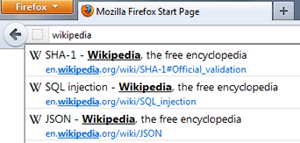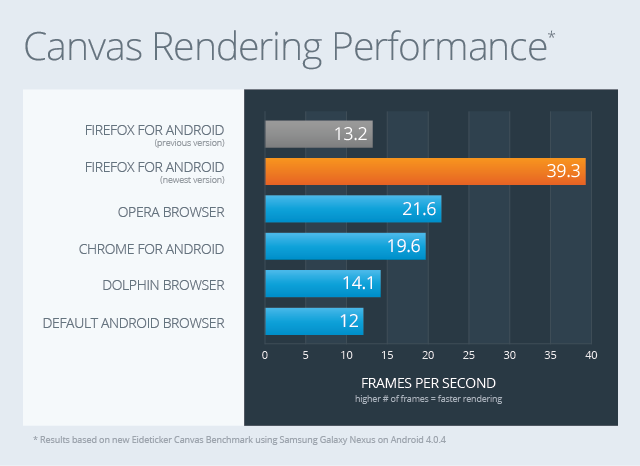本文中我想聊聊 Firefox OS 專案,它的代表意義及它的未來在哪,並解釋為什麼我說它有些神奇魔力。
在過去的一年半中,我花費越來越多的時間在 Mozilla 的最新專案 Firefox OS 上。就在這段時間裡,我愛上了這個專案以及它的主張。我過去從來沒有對技術平台有這種體驗過。

讓我再說得清楚點:Firefox OS 只是個開始,之後將會有更多成果出現;它是一個醞釀中的革命;它讓人耳目一新;它是科技前緣的潮流;它很神奇,而且將改變一切。
Firefox OS 是什麼
對於根本不知道我在講什麼的人,我在此迅速地介紹:
Firefox OS 是一個新的行動裝置作業系統,由 Mozilla 的 Boot to Gecko (B2G) 專案開發。它使用 Linux 核心,開機之後進入以 Gecko 為基礎的執行引擎(Runtime Engine)讓用戶執行完全透過 HTML、JavaScript 及其他開放網路程式 API(Open Web Applicaiton APIs)所開發的程式。
—Mozilla Developer Network
簡單說,Firefox OS 是使用網頁背後的技術—例如 JavaScript,來開發一個完整的行動作業系統。花點時間消化一下……它是個由 JavaScipt 驅動的手機系統!
為此開發了一個經過輕微修改的 Gecko(Firefox 背後的成像引擎),並導入創造出近於手機體驗所需的全新 JavScript API,包括 WebTelephony 用來撥打電話;WebSMS 用於傳送簡訊;以及 Vibration API……顯然是拿來振動用的。
但是 Firefox OS 不只是最新網路技術的瘋狂應用,它同時將 Mozilla 的其他專案整合入一個單一願景中——網路即是平台(The Web as a platform)。這些專案包含我們的 Open Web Apps 及 Persona,用於身份認證及登入網站的解決方案(其技術名為 BrowserID* )。能看到 Mozilla 這麼多不同專案整合成一個渾然的願景,絕對是讓人著迷的。
更詳細的敘述在此略過不提,畢竟本文並非要解釋專案的詳細內容,更多細節可以在 MDN 的 Firefox OS 頁面 找到,我絕對推薦大家閱讀。
*編按:Mozilla Persona 為 Mozilla 實作 BrowserID 認證技術的平台。
為什麼要 Firefox OS
你可能在想:「這聽起來不錯,可為什麼要用 JavaScript 來開發一隻手機呢?」你是對的,這是個非常重要的問題。幸運的是,除了「有機會讓讓網路開發者腿軟」以外,我們還有許多理由來解釋為什麼這個主意還不錯。
兩個主要的原因:Firefox OS 填補了行動市場上的空缺;它給當前的專利保護、限制性的手機環境提供了另一種選擇。
填補行動市場的空缺
對很多人來說,智慧型手機出奇地貴,哪怕是在那些被認為是高收入所得的地區,人們也不覺得便宜。但如果你認為,它們在那些擁有足夠收入,可負擔的國家會比較貴的話,以下是個反證:16GB 的 iPhone 4S 在開發中市場,例如巴西,要價相當於 615 英鎊(台幣兩萬九千元),比同樣的手機在英國的價格貴上 100 英鎊(台幣七千元)。
巴西高漲的價格主要緣自娛於額進口稅,蘋果公司顯然正透過在當地建立生產線來避免。但不管怎麼說,這都說明了一個關鍵問題:昂貴的高階裝置不是世界各地都適合的選項。更別說在某些地區你可能不會想揮舞一台價格等同於一台車的手機。
如果你想要擁有一部智慧型手機,又不想支付一大筆錢該怎麼辦?你或許可以買一台便宜的 Android 手機,不過它們大多表現的很糟。
幸運的是,Firefox OS 來了……
Firefox OS 的目的不是要與高階機種競爭,它是要以功能性手機的價格,提供入門至中階的智慧型手機。
—Bonnie Cha
Firefox OS 完美地填補了這個市場空缺。它在廉價、低階的硬體上,提供可以與 Android 中階硬體相媲美的智慧型手機體驗,這不是在開玩笑的。
舉例來說,目前我正用來測試 JavaScript 遊戲的 Firefox OS 裝置,價值不到台幣 2500 元(可以說是非常低階的硬體)。你可能會覺得它應該會運行得很糟糕,但實際上,同一個遊戲不但比在同一裝置的 Android 瀏覽器中(Firefox 或 Chrome)執行的更快,甚至能跟價格是它四至五倍的手機跑的一樣好。
為什麼在同樣的設備上,跟 Android 的瀏覽器相比,會有如此巨大的性能差異?這是因為 Gecko 與硬體之間沒有太多東西,意味著 JavaScript 這樣的東西可以全速執行。過去就是因為塞太多,才導致 JavaScipt 跑得那麼慢!
在如此便宜的硬體上的 JavaScript 效能表現,促使我相信 Firefox OS 將是大事的開端。
我需要特別說明 Mozilla 不一定會先發佈一個價值 2500 台幣的手機,這只是我們目前用於開發與測試的裝置之一。
提供一個開放平台的選擇
「為什麼要 Firefox OS」 的第二個理由是,它不只試圖提供一個開放的手機平台,也同時挺身而出,希望能影響那些行動市場上的大玩家,並做出改變。
Mozilla 自 1998 年從一個軟體專案開始、成為基金會及公司,使命一直都是提供開放技術,挑戰市場支配者的產品。
—Steve Lohr
Mozilla 希望複製 Firefox 的成功。Firefox 席捲瀏覽器市場,告訴用戶他們可以有所選擇,成為讓用戶得以自行掌控要如何使用網路的選擇。
這一次被威脅的是行動網路,而威脅者不再是微軟,而是蘋果及 Google 這兩個主要的智慧型手機平台公司。透過原生 App、封閉平台、專屬軟體商店及反覆無常的開發者條款,Apple 與 Google 正讓網路技術變得無足輕重。
—Thomas Claburn
在手機上,有一個很需要改善的地方,就是應用程式的可攜性…
手機 App 除了讓人興奮的地方外,在某些方面來看則是在退步:它們將用戶捆綁到特定的作業系統及裝置上。網路的發展則相反,網路使內容能在任何裝置上提供相近的體驗。
Mozilla,Firefox 網路瀏覽器的創造者,正打算在智慧型手機上促使同樣的事成真。
—Don Clark
Firefox OS 希望利用網路天生的跨平台能力,提供一個平台,允許應用程式可以在行動裝置、桌面電腦、平板電腦,或者任何可以使用瀏覽器的地方執行。當你離開手機時,你想不想在電腦上繼續玩手機上的《憤怒鳥》遊戲?我是非常想的!
開發者的駭客夢
最後一個需要 Firefox OS 的原因是,目前我們還沒有一個可以駭的行動平台(某種程度上你可以自定 Android,但並不容易)。
因為 Firefox OS 使用 HTML、JavaScript 和 CSS 建造,代表你只要擁有基本的網頁開發技能,就可以開始來改造你的裝置體驗。你可以只改一行 CSS 就完全改變桌面上的圖式外觀,又或者重寫一些處理電話撥號功能的核心 JS 程式。
這是一個真正為開發者打造的平台,我非常期待想知道大家能把它帶到哪兒。
絕佳時機
在 Mozilla 的這一年半中,我一直覺得自己非常幸運,能在 Firefox OS 專案的起頭就加入。如果我沒有記錯的話,那是在我剛開始這份工作的前幾週內部公開(當時叫 Boot to Gecko)。
從當時事情就讓人非常興奮,隨著時間發展,現在變得更加有意思了。Firefox OS 可以說是我第一個接觸的工作,我真的很愛它,也非常榮幸能成為其中一份子。
我經常在想,Firefox 最初發佈時,在 Mozilla 工作的人是不是也有這樣的感受:興奮、熱情、緊張,然後又無法解釋它有多麼驚人、人們為什麼應該關注它。
老實說,我不認為很多人能真正明白 Firefox OS 將帶來的變化,及為什麼它真的重要,直到它發佈的那一刻。就有點像 Firefox 吧,我想。
至於現在,我非常高興自己在它生命中一個非常有意義的時間點加入 Mozilla。
心靈衝擊
目前能理解它的,是那些那些跟著摩茲人(Mozillians)一同參與活動,能親手操作到展示設備的人。對我來說最享受的,就是看著他們把玩手機時,情緒上所經歷的不同變化……
剛開始總是很迷惘——一種「你給我個 Android 手機搞什麼」的表情。
突然地意識到這不是 Android,這是使用 JavaScript 開發的。
不一會兒就是興奮感開始,喊出「媽呀」這樣的心靈衝擊時刻。
再久一點,他們會開始非常專注的摸索設備的各方面,並且問出許多問題。
最後當我要求取回設備時,他們多少有些不太情願:「這一點也不差,讓我印象深刻!」
你可能覺得我過於誇大,讓事情看起來更加美好與驚人,但我只是真實地描繪許多人在我展示時的反應,真的很有趣。
看見越多人試玩 Firefox OS 裝置,我越確信這是一個能真正改變賽局的專案。它看起來就是要衝擊你的心靈的,根本不需要我多加解釋。
許多挑戰
如果光談 Firefox OS 的好及我的工作內容,而不聊一些我們需要面對的挑戰,那就顯得不太公平了。
一方面,我們有很多的一般性問題,例如:如何管理一個開放且無限制的 App 生態系統;又或者可能出現,類似 Android 的設備分化(Device fragmentation)問題。這些都是重要的問題,不過對我來說沒什麼興趣。
我最感興趣的,是行動裝置上 HTML5 遊戲面臨的挑戰:可預見及現行開發者經常抱怨的是性能問題。這並非 Firefox OS 特有的問題(在 Android 與 iOS 也一樣糟),不過我目前主要關注在 Firefox OS 上我們要怎麼改進它。
照目前的狀況來看,大部分現行的 HTML5 手機遊戲,要嘛跑得很糟糕(0-20FPS),要嘛跑得恰恰好(20-30FPS)。且大部分狀況下遊戲不會在穩定的更新頻率上運行,導致遊戲體驗不是非常好。
有趣的是,大部分的問題似乎與裝置或 JavaScript 的極限無關。有些非休閒遊戲,比如 Biolab Disaster,即便在我所測試的 50 英磅低端機上,也能跑得非常不錯,我說的是達到 40 至 60 FPS。
對我來說這就很清楚,雖然某些時候應該指責設備與平台,但我們也可以從那些低端機上表現不錯的遊戲中,學習它們使用的技術,並思考如何更好地傳達給其他打算在手機上使用 HTML5 的開發者們。
我真心相信,即使是硬派的 HTML5 遊戲,也可以在手機上執行得很好,哪怕是低階設備。為什麼我如此自信?因為人們目前已經在製作這些遊戲了。有兩樣東西是我一生中最信任的……親身體驗及親眼所見。
我們會抵達那兒的。
超越行動電話
Firefox OS 讓我最激動的,其實與我們明年即將發佈的手機無關,而是在於它所掌握的未來。在談到 Firefox OS 如何成就一個駭客夢時我曾觸及:其他人能怎樣運用它、讓其超越 Mozilla 所能預見。
好消息是現在就已經發生了。我們已經有 Firefox OS 的 Raspberry Pi 移植版以及一個 Pandaboard 移植版。它們還不完美,但最棒的是,這甚至是在 Firefox OS 的正式釋出前就開始了。
你也可以在 Mac、Windows 和 Linux 上運行 Firefox OS 的桌面用戶端程式。雖然無法給你跟手機上一樣的硬體存取能力,但桌面端程式允許你試用一些這個作業系統的特性(例如獨立的應用程式執行緒),而且設置起來很簡單。
我甚至可以想像不久後,當 Gamepad API 進入 Gecko,同時可以通過 Firefox OS 桌面端存取時。這有什麼酷的呢?不難想像我們可以看到 Firefox OS 桌面端執行在連接電視的裝置上,然後透過特製的作業系統,使用遊戲手把來替代滑鼠與觸控操作(要記住這全都是 JavaScript)。
你將擁有的是一個 HTML5 遊戲主機,實際上,這也是我在 Mozilla 之外的業餘時間正在積極探索的。
我的看法是,我們已經到了可以使用製作網站相同的技術,驅動驅動硬體裝置的一刻。在一個滿是這些技術驅動的裝置、全都可以通過相同 API 來存取與交流的世界中,我們能夠做到什麼呢?
我真是太迫切的想要看看這樣的世界會是什麼樣子的!
原文 / There is something magical about Firefox OS | Rawkes
作者 / Rob Hawkes
翻譯 / 本文簡體中文版 Firefox OS 有其神奇之处由陈三翻譯
繁體中文版由Irvin編譯自簡體中文版